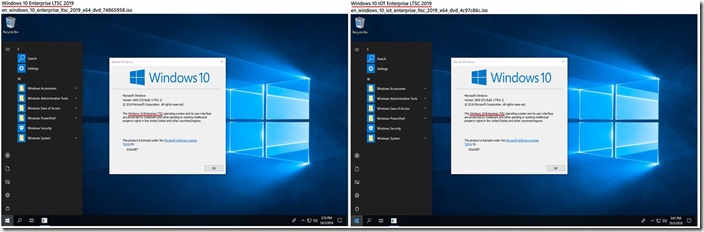Memelihara solder sangat baik untuk dilakukan karena dapat memudahkan pekerjaan dan alat solder tetap awet saat digunakan. Solder yang tahan lama akan memudahkan pekerjaan saat melakukan servis karena sudah terbiasa dengan solder lama. Jika kita membeli solder baru maka saat digunakan akan terasa berbeda dan hasil pekerjaan juga akan ikut berbeda dibandingkan saat menggunakan solder lama.
Selain merawat solder di bagian body, kalian juga harus memperhatikan dan merawat mata solder agar tetap bisa digunakan dengan baik. Hal ini bertujuan agar saat kita menggunakan solder maka saat menggunakan solder hasilnya akan tetap bagus dibandingkan dengan menggunakan mata solder yang sudah rusak. Apa permasalahan yang sering muncul di solder?
Ada beberapa permasalahan yang sering muncul saat menggunakan solder, contohnya seperti timah tidak mau menempel, mata solder menjadi hitam, dan panas yang dihasilkan tidak merata ke seluruh bagian mata solder.
Cara mudah mengatasi masalah solder seperti di atas adalah dengan membelinya komponen baru, tapi bagaimana jika solder bermasalah ketika sangat dibutuhkan atau sedang dalam keadaan darurat? Hal ini sangat merugikan dan akan menghambat pekerjaan kita, lebih parah lagi orang akan menilai kalau kita bukan pekerja yang telaten dan lebih memilih untuk melakukan servis di tempat lain.
Untuk itu cara merawat solder sangat penting untuk kalian ketahui, bila mana kita sedang dalam keadaan darurat maka solder kita yang lama masih dapat digunakan. Kebanyakan teknisi memang mengabaikan hal ini, karena malas untuk merawat solder yang mereka gunakan. Padahal hal tersebut sangat penting untuk menunjang pekerjaan mereka.
Jika memang malas, kalian masih bisa menyimpan stok solder sehingga saat keadaan darurat kita masih bisa menggunakan stok solder yang tersedia. Bagaimana jika tidak ada stok solder satupun? Tentu bakal repot dan sangat merugikan.
Pada kesempatan kali ini admin memiliki beberapa tips merawat solder agar solder tahan lama, silahkan simak yang berikut ini.
Jangan membersihkan mata solder dengan bahan yang keras
Untuk membersihkan mata solder dibutuhkan perhatian lebih, karena jika kita menggunakan bahan yang keras seperti pisau, besi ataupun gunting maka hanya akan menghilangkan lapisan pelindung dari mata solder.
Lapisan mengkilap pada bagian mata solder menandakan bahwa solder yang digunakan berkualitas. Kegunaan dari lapisan ini adalah untuk melindungi mata solder dari berbagai gesekan.
Jika kita malah membersihkan mata solder dengan bahan yang keras maka akan membuat lapisan ini menipis atau mudah hilang sehingga membuat mata solder menjadi cepat rusak.
Jangan gunakan solder untuk mencongkel
Cara merawat solder selanjutnya adalah dengan tidak menggunakan solder sebagai alat untuk mencongkel. Biasanya para teknisi menggunakan mata solder untuk mencongkel sesuatu yang susah untuk diangkat ketika menyolder, namun hal ini tidak boleh dilakukan karena dapat merusak mata solder.
Untuk menjaga agar mata solder tetap awet, sebaiknya gunakan alat lain seperti obeng, tang, besi dan lain sebagainya jika ada sesuatu yang mengganjal dan harus kita congkel. Menggunakan alat-alat alat tersebut lebih baik ketimbang menggunakan mata solder untui mencongkel sesuatu.
Jangan gunakan solder pada bahan plastik
Ada juga kasus dimana para teknisi sering menggunakan solder untuk melubangi benda yang terbuat dari plastik, hal ini memang memudahkan tetapi ternyata tindakan tersebut hanya akan membuat mata solder menjadi tertutup oleh lelehan plastik dan akan terus menempel yang nantinya akan menyebabkan panas pada mata solder tidak merata.
Tentu sangat berbahaya mengingat untuk melakukan solder harus dengan panas yang merata agar hasil yang didapat lebih maksimal.
Jangan gunakan solder sampai terlalu panas
Menggunakan solder berlebihan atau terlalu panas hanya akan membuat solder menjadi tidak stabil serta mata solder yang terkena panas berlebihan akan nenjadi hitan dan mudah kotor.
Ada baiknya jangan sampai seperti itu, tapi jika sudah terlanjur terjadi maka kamu bisa mencoba membeli pasta solder agar mata solder dapat kembali bersih dan tidak mudah kotor. Selain membeli pasta solder kalian bisa menggunakan kain katun yang ditambahkan sedikit air untuk membersihkan mata solder yang sudah kotor.
Penutup, cara merawat solder sudah saya paparkan diatas, semua tips merawat solder termasuk merawat mata solder juga sudah saya jelaskan diatas.
Tetapi semua tergantung dari pemakaian kalian, jika mampu merawat solder dengan baik maka solder yang digunakan tentu akan tahan lama dan tidak mudah rusak. Gunakan tips merawat solder diatas supaya solder tetap awet dan tahan lama, selamat mencoba.
Sumber : https://bit.ly/2Lmdbu3









 What’s New (Released: Des 18, 2019) :
What’s New (Released: Des 18, 2019) :














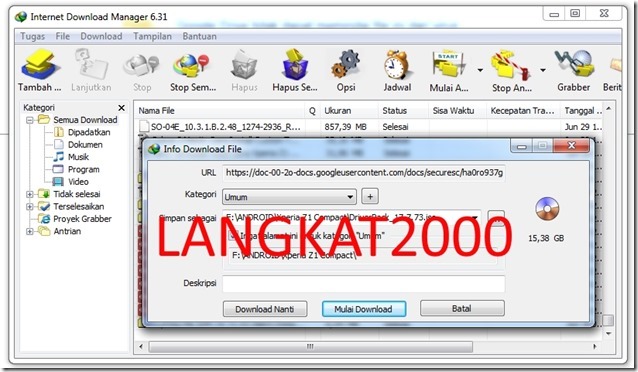

 <Koordinat :
<Koordinat :